
电脑系统字体大小,轻松提升阅读体验
时间:2024-12-21 来源:网络 人气:
电脑系统字体大小调整指南:轻松提升阅读体验

一、通过控制面板调整字体大小
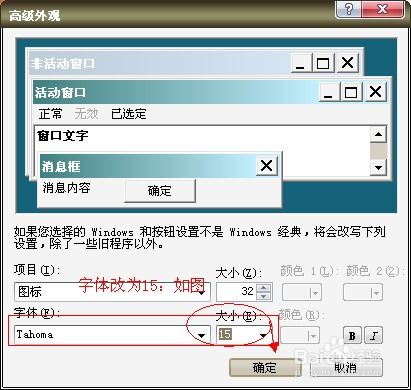
以下是通过控制面板调整电脑系统字体大小的具体步骤:
在电脑桌面上点击“开始”按钮,选择“控制面板”。
在控制面板中找到“字体”选项,并点击进入。
在字体设置页面的左侧,选择“更改字体大小”选项。
在打开的新页面中,您可以看到系统目前的字体大小状况。
根据需要,选择合适的字体大小,如“小”、“中等”、“大”等。
完成选择后,点击页面下方的“应用”按钮。
随后,电脑桌面上会显示注销计算机的提示信息。
点击“立即注销”选项,重启电脑完成字体大小的调整。
二、使用快捷键调整字体大小

如果您需要快速调整字体大小,可以使用以下快捷键:
按住Ctrl键,然后按加号键(+)可以放大字体。
按住Ctrl键,然后按减号键(-)可以缩小字体。
按住Ctrl键,然后按数字0可以恢复字体到原始大小。
按住Ctrl键,然后滑动鼠标滚轮,向前滑动放大字体,向后滑动缩小字体。
三、通过显示设置调整字体大小

除了控制面板和快捷键外,您还可以通过显示设置调整电脑系统字体大小:
在电脑桌面上点击鼠标右键,选择“显示”。
在显示设置中,找到“放大或缩小文本和其他项目”选项。
选择一个较大的字体大小,如125%或150%。
点击“应用”按钮,然后重启电脑以完成字体大小的调整。
调整电脑系统字体大小是一个简单而实用的操作,可以帮助我们提升阅读体验和电脑使用效率。通过以上方法,您可以根据自己的需求轻松调整字体大小,让电脑使用更加舒适和便捷。
相关推荐
教程资讯
教程资讯排行











